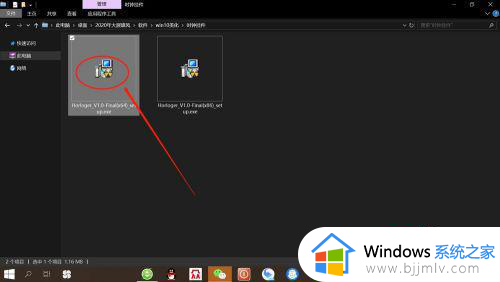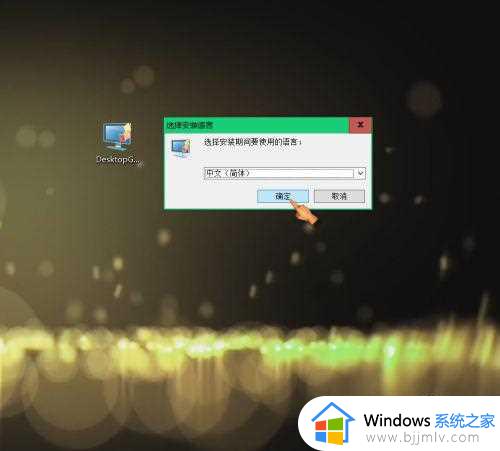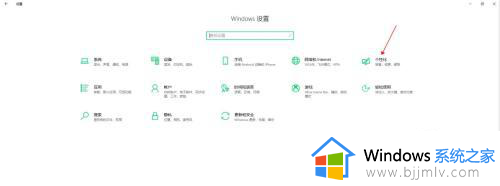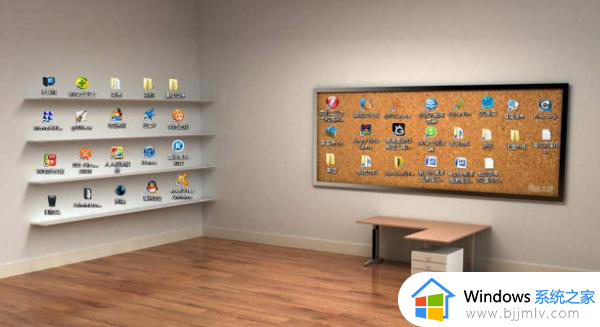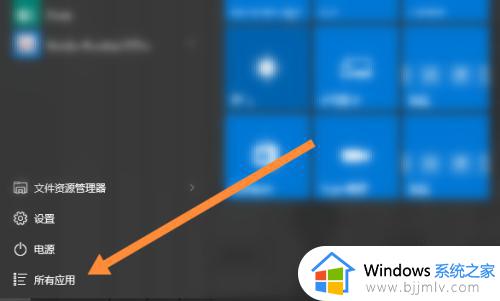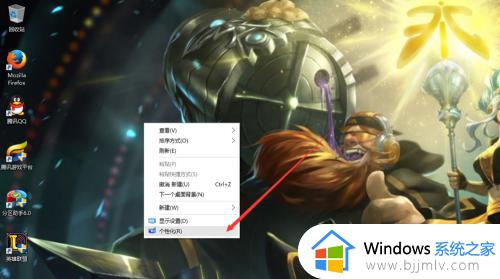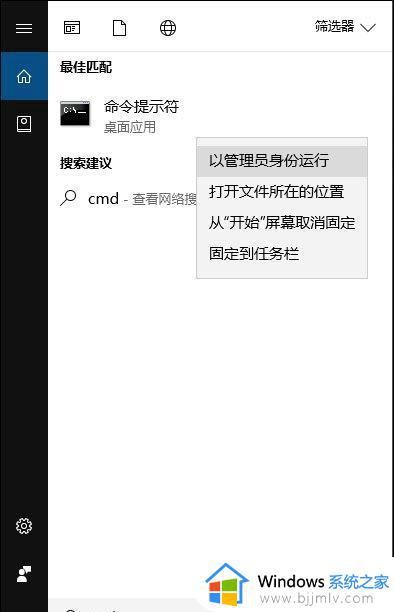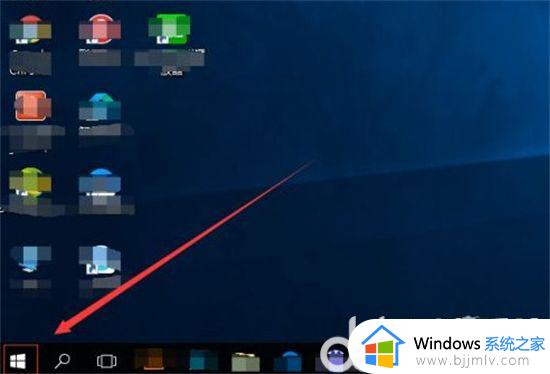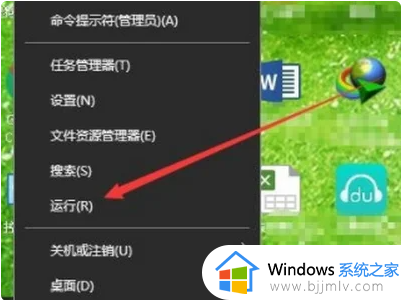win10桌面时钟怎么放在桌面 win10桌面显示时钟小工具教程
更新时间:2024-06-01 10:43:00作者:runxin
由于在win10系统桌面右下角有显示时间和日期功能,因此也能够方便用户快速进行查看,可是有些用户在对win10电脑进行个性化界面设置时,就想要在桌面上添加时钟小工具来显示,可是win10桌面时钟怎么放在桌面呢?接下来小编就给大家分享的win10桌面显示时钟小工具教程。
具体方法如下:
1、网上搜索下载并安装“Desktop Gadgets Installer”工具软件。
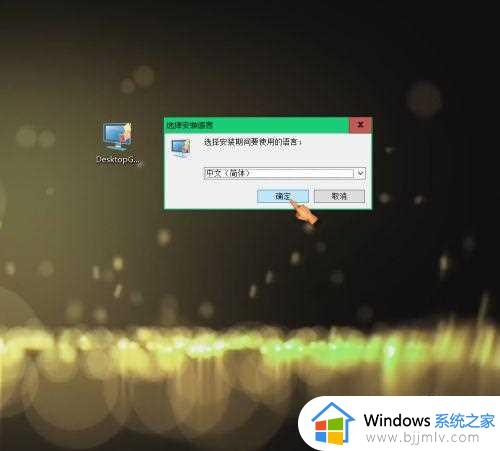
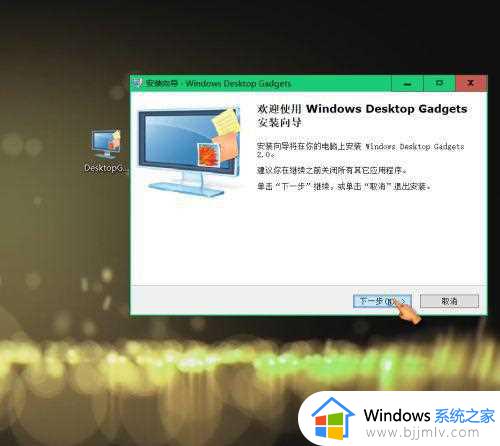
2、右键点击空白桌面,找到“小工具(G)",点击进入小工具界面。
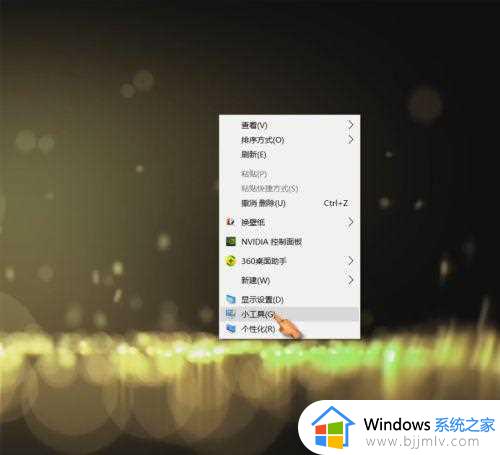
3、双击”日历“,桌面可显示日历。
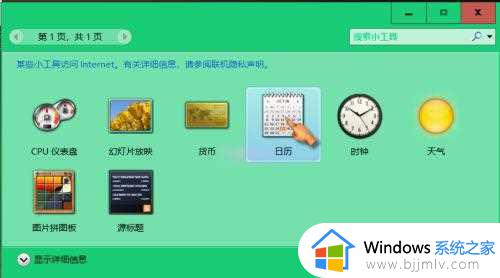
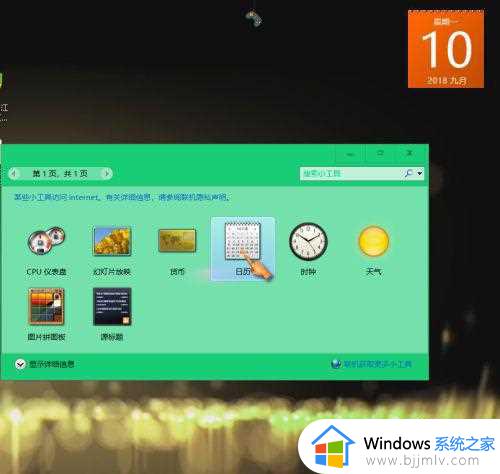
4、点击拖动日历,可自由拖动至合适位置;点击较大尺寸,可切换日历尺寸。
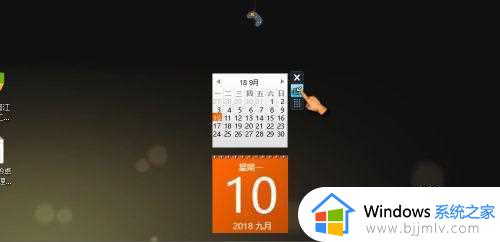
5、双击”时钟工具“,桌面可显示时间。
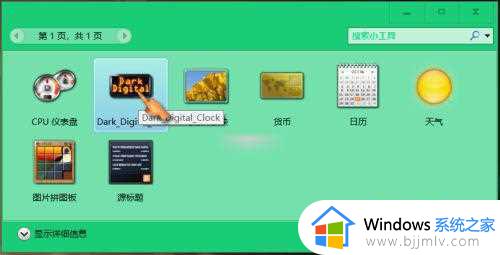
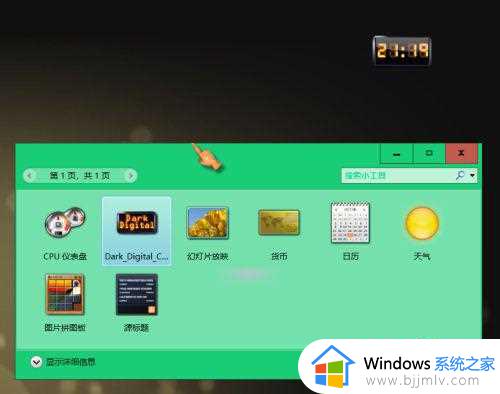
6、点击拖动时钟,可自由拖动至合适位置。
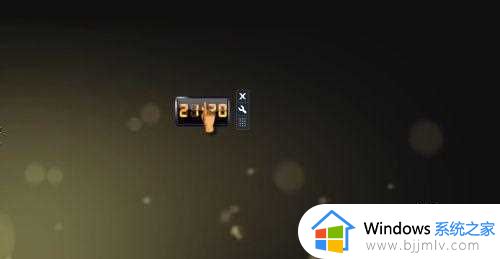
上述就是小编告诉大家的win10桌面显示时钟小工具教程了,如果有不了解的用户就可以按照小编的方法来进行操作了,相信是可以帮助到一些新用户的。